Bonjour à tous,
Avec l'apparition de la version 5 de MemPasse, je vous conseille d'avoir une clé de cryptage autre que celle par défaut si vous voulez créer MemPasse sur clé USB. La cause en est bien simple, avec une version sur clé USB, si vous perdez ou vous faites voler votre clé USB. Il est très facile à un individu de copier vos fichiers de mots de passe de la clé USB à une autre version de MemPasse sur une machine. Puis, si la clé de cryptage est par défaut, il aura très facilement accès à tous vos mots de passe.
Mais si comme moi vous vous disiez dans les premières versions de MemPasse, je serai le seul à accéder à MemPasse sur ma machine. Alors, pourquoi risquer d'inscrire une clé de cryptage que je peux oublier et donc un jour ne plus avoir accès à mes mots de passe? Et j'ai mis la clé de cryptage par défaut. Depuis ce temps, j'ai toujours importé mes mots de passe d'une version à l'autre de MemPasse, et donc, la clé de cryptage par défaut.
Lorsque j'ai programmé MemPasse 5 sur clé USB, j'ai vu que j'avais vraiment un problème avec ma clé de cryptage et donc tous les utilisateurs dans même situation. Ma première réaction fut que je suis chanceux, car j'ai une sauvegarde sur papier. Alors, juste à changer ma clé de cryptage et réinscrire mes mots de passe. Pour cela, il faut faire la réinitialisation du mot de passe par le lien à cet effet dans le menu déroulant de MemPasse. Ceci annule tous vos mots de passe. Ensuite, aller dans la configuration, puis double-cliquer sur chaque lien pour réécrire le mot de passe d'après les mots de passe sur ma feuille. J'étais découragé après avoir changé quelques mots de passe, tellement habituer aux copies/collés de Windows.
| Avant de poursuivre, je vous suggère fortement de faire une sauvegarde complète de vos mots de passe et même faire une sauvegarde sur papier en cliquant sur le bouton droit de n'importe quel lien dans la configuration. |
| Puis l'idée m'est venu, juste à créer un MemPasse sur une clé USB de mes mots de passe avec la clé de cryptage par défaut. |
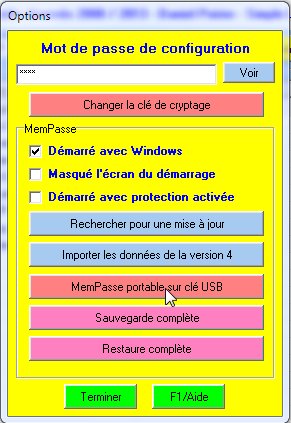 Créer MemPasse sur clé USB.
Créer MemPasse sur clé USB.
| Après, je réinitialise le mot de passe dans ma version de MemPasse sur ma machine. |
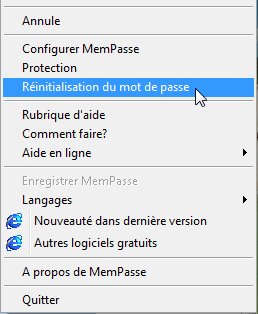 Réinitialisation du mot de passe.
Réinitialisation du mot de passe.
| Puis, il faut changer la clé de cryptage de la version sur la machine. À ce point, tous vos mots de passe ne sont plus lisibles dans MemPasse sur votre machine, mais vous les avez encore lisibles dans la version sur la clé USB. |
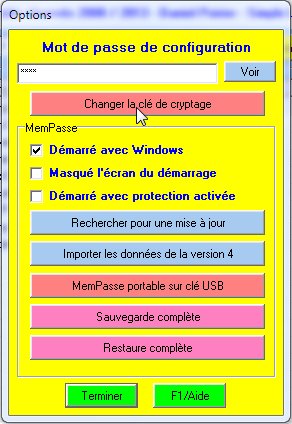 Changer la clé de cryptage.
Changer la clé de cryptage.
| Ici, vous inscrivez une nouvelle clé de cryptage de 6 chiffres. Le bouton « OK » s'activera lorsque vous aurez inscrit 6 chiffres. |
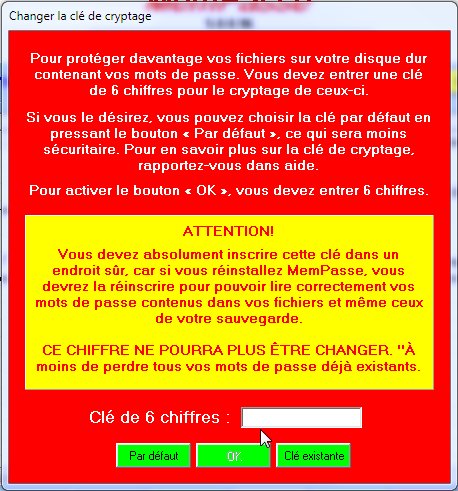 Inscrire une nouvelle clé de cryptage.
Inscrire une nouvelle clé de cryptage.
| Ensuite, vous aller dans la configuration de MemPasse et double cliquer sur un lien. Ce qui aura pour effet d'ouvrir la fenêtre de modification de ce lien. Vous pourrez voir votre mot de passe pour ce lien, mais qui n'est pas valide. Laissez cette fenêtre ouverte et passer à l'étape suivante. |
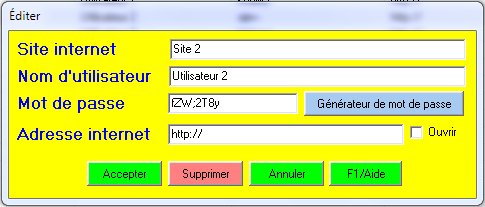 Laisser cette fenêtre ouverte.
Laisser cette fenêtre ouverte.
| Maintenant, démarrer la version de MemPasse sur la clé USB, puis dans le menu déroulant cliquer sur le même lien que celui dans la fenêtre que vous avez laisser ouverte pour voir la fenêtre suivante : |
 La fenêtre ouverte de MemPasse sur clé USB.
La fenêtre ouverte de MemPasse sur clé USB.
| Cliquer sur le bouton « Mot de passe », ce qui a pour effet de placer le mot de passe de la clé USB en mémoire. Ne fermez pas cette fenêtre, car cela effacerait le mot de passe en mémoire, avant retourner dans la fenêtre du lien de la version de MemPasse sur votre machine pour y coller le mot de passe en mémoire. Puis recommencer pour chaque lien, à la fin tous vos mots de passe devraient correspondre à votre nouvelle clé de cryptage. |
Il vous reste à faire une nouvelle sauvegarde complète ainsi que sur papier avec votre nouvelle clé de cryptage et vos nouveaux mots de passe. Aussi, recréer MemPasse sur votre clé USB qui doit être compatible avec votre nouvelle clé de cryptage.
Comme vous pouvez le constater, cela n'est pas une chose bien simple à faire, mais il est très important de ne pas avoir une clé de cryptage par défaut surtout si vous créez MemPasse sur une clé USB. La protection de vos mots de passe est très importante, mais c'est à vous de voir si le travail en vaut la peine.
Bonne protection...
|